Les fichiers PST surdimensionnés empêchent le courrier électronique de se déplacer vers le dossier
- Plusieurs utilisateurs d'Outlook préfèrent organiser leurs e-mails car cela leur permet un accès rapide aux informations.
- Mais, les utilisateurs ont récemment signalé qu'Outlook ne déplaçait pas les e-mails vers des dossiers.
- L'une des meilleures solutions à ce problème consiste à nettoyer et à réinitialiser les règles Outlook.
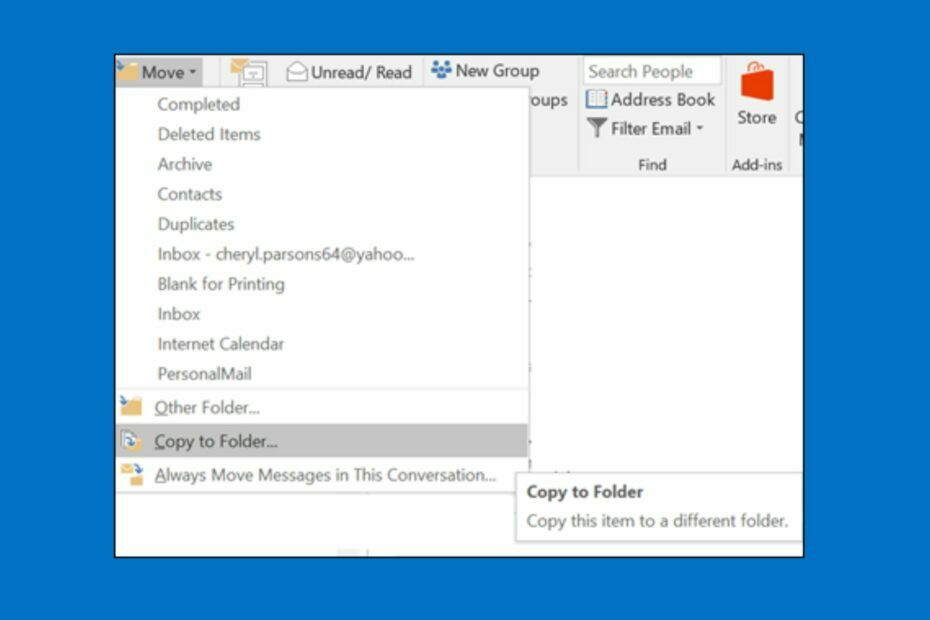
XINSTALLER EN CLIQUANT SUR LE FICHIER DE TÉLÉCHARGEMENT
- Téléchargez Fortect et installez-le sur votre PC.
- Démarrer le processus de numérisation de l'outil pour rechercher les fichiers corrompus qui sont la source de votre problème.
- Faites un clic droit sur Commencer la réparation afin que l'outil puisse démarrer l'algorithme de réparation.
- Fortect a été téléchargé par 0 lecteurs ce mois-ci.
De nombreux utilisateurs ont récemment signalé qu'Outlook ne déplaçait pas les e-mails vers des dossiers de manière permanente, même après avoir essayé de les déplacer hors de la boîte de réception.
Il existe plusieurs raisons pour lesquelles Outlook ne déplace pas plusieurs e-mails dans un dossier. Lorsque les e-mails que vous souhaitez copier sont déjà utilisés dans une autre destination, vous pouvez rencontrer le problème Outlook qui ne déplace pas les e-mails vers le dossier.
Si vous rencontrez ce problème, ne vous inquiétez pas, car cet article fournit les meilleurs conseils de dépannage et correctifs.
Pourquoi Outlook ne déplace-t-il pas les e-mails vers le dossier ?
L'une des principales raisons pour lesquelles Outlook ne déplace pas les e-mails vers un dossier est un fichier PST volumineux, qui peut se produire lorsque l'application Outlook se termine anormalement alors que le fichier est encore ouvert.
Cela se produit lorsque Windows ou l'application Outlook se bloque ou que la machine s'éteint de manière inattendue. De plus, l'application antivirus du système peut effectuer une vérification des menaces sur les fichiers Outlook, ce qui provoque ce problème.
De plus, lorsqu'une règle est corrompue, cela peut affecter la copie/le déplacement des e-mails vers un dossier public.
Comment forcer les e-mails vers un dossier dans Outlook ?
1. Créer des règles de boîte de réception
- Cliquez avec le bouton droit sur le spécifique message pour lequel vous souhaitez définir une règle dans votre liste de messages.
- Cliquer sur Message et sélectionnez Règles.

- Clique sur le De (expéditeur) case à cocher dans le Boîte de dialogue Créer une règle boîte.
- Ensuite, choisissez votre dossier préféré vers lesquels les messages de l'expéditeur seront déplacés, puis cliquez sur D'ACCORD deux fois.
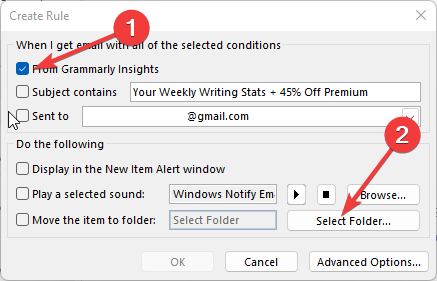
Et les règles seront appliquées à vos messages entrants. Cela devrait corriger votre Outlook ne déplaçant pas les e-mails vers la règle du dossier.
2. Réparer le fichier Outlook PST corrompu
Il fournit une récupération de boîte aux lettres avec une structure complète comme des dossiers, des boîtes de réception, des contacts, des brouillons, des journaux, etc. Cet outil traitera tous les fichiers et supprimera toute corruption existante.
- Commencer le Client Microsoft Outlook et cliquez sur le Déposer.
- Cliquer sur Paramètres du compte.

- Clique sur le Fichiers de données onglet dans le Paramètres du compte fenêtre.

- Mettre en évidence le Fichier de données Outlook (.PST), puis cliquez sur Lieu de fichier ouvert.
- Faites un clic droit sur le Fichier PST, puis cliquez sur Propriétés.
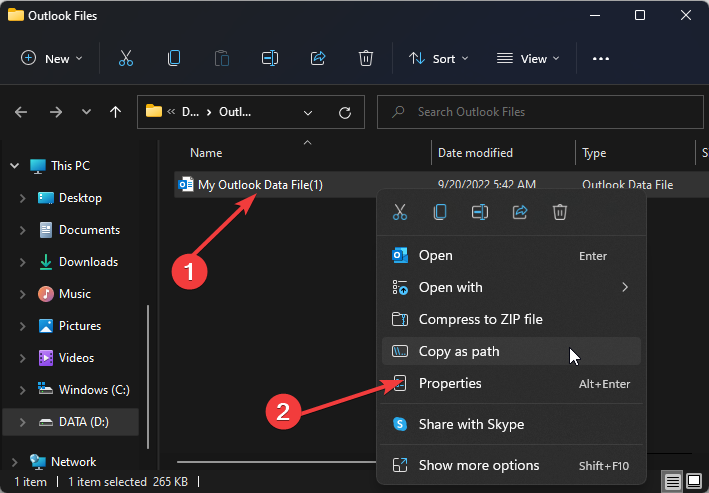
- Si votre fichier PST est devenu plus volumineux, vous pouvez le réparer avec un utilitaire intégré appelé Scanpst.exe.
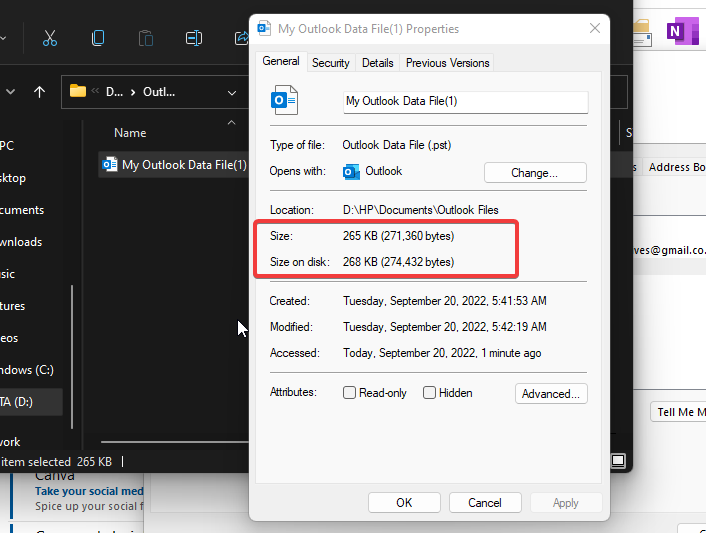
- Quittez Outlook et recherchez Scanpst.exe dans le spécifié Emplacement Outlook dessous:
Outlook 2019: C:\Program Files (x86)\Microsoft Office\root\Office19Outlook 2016: C:\Program Files (x86)\Microsoft Office\root\OffiRepairOutlook 2013: C:\Program Files (x86)\Microsoft Office\Office15Outlook 2010: C:\Program Files (x86)\Microsoft Office\Office14Outlook 2007: C:\Program Files (x86)\Microsoft Office\Office12 - Ouvrez le fichier exe et cliquez Parcourir pour ouvrir le corrompu Fichier PST.
- Pour commencer la numérisation, cliquez sur le Commencer bouton.
- Cliquer sur Réparation pour corriger les erreurs affichées.
- Après la réparation, lancez Microsoft Outlook avec le réparé Fichier PST.
Vous pouvez maintenant ouvrir Outlook pour vérifier si l'erreur est corrigée.
3. Créer un nouveau profil Outlook
- Commencer le Client Microsoft Outlook et cliquez sur le Déposer.
- Sélectionner Paramètres du compte puis cliquez sur Gérer les profils.
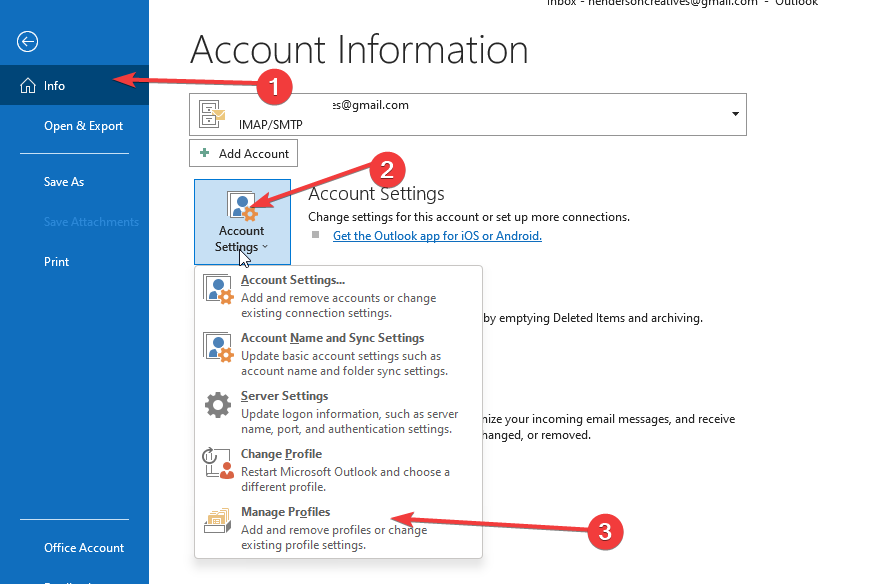
- Faites un clic droit pour Afficher les profils et cliquez sur Ajouter un bouton.
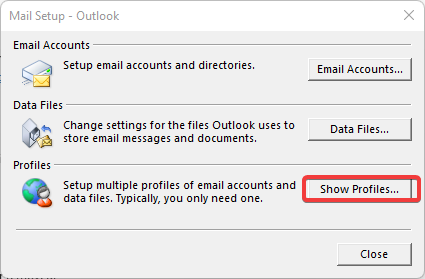
- Définissez un nouveau nom pour le Profil dans le Zone de nom de profil, puis cliquez sur le D'ACCORD bouton pour confirmer.
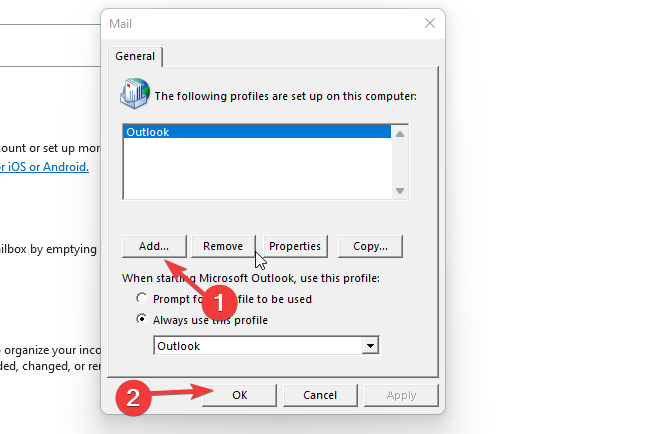
Conseil d'expert :
SPONSORISÉ
Certains problèmes de PC sont difficiles à résoudre, en particulier lorsqu'il s'agit de fichiers système et de référentiels manquants ou corrompus de votre Windows.
Veillez à utiliser un outil dédié, tel que Fortifier, qui analysera et remplacera vos fichiers endommagés par leurs nouvelles versions à partir de son référentiel.
Vous pouvez maintenant vérifier si les e-mails Outlook déplacés vers des dossiers apparaissent toujours dans la boîte de réception.
- Le calendrier Outlook n'autorise pas les modifications: 3 façons de le réparer
- 2 façons de rappeler et de renvoyer un e-mail dans Outlook
- Comment créer et utiliser des catégories dans Outlook: Boostez votre productivité
- Comment ajouter des jours fériés à votre calendrier Outlook
- Comment imprimer des e-mails à partir d'Outlook Web & Desktop App
4. Nettoyer toutes les règles pour votre e-mail
- Fermer la Client Outlook.
- Presse les fenêtres + R pour commencer la Exécutez l'invite.
- Tapez outlook.exe /cleanrules dans l'invite et appuyez sur Entrer.
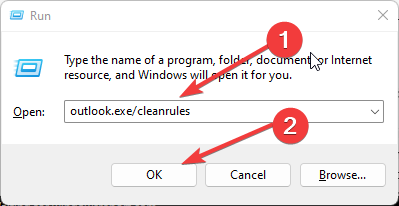
Cela devrait supprimer toutes vos règles, même si vous avez des règles qui se chevauchent. Ensuite, vous pouvez définir de nouvelles règles.
5. Redémarrez Outlook
- Maintenez la Ctrl et Autreclés ensemble et appuyez sur la Supprimerclé.
- Cliquez sur Gestionnaire des tâches sur le nouvel écran.
- Faites un clic droit sur Perspectives dans la liste des programmes en cours d'exécution, puis cliquez sur Tâche finale pour fermer Outlook.
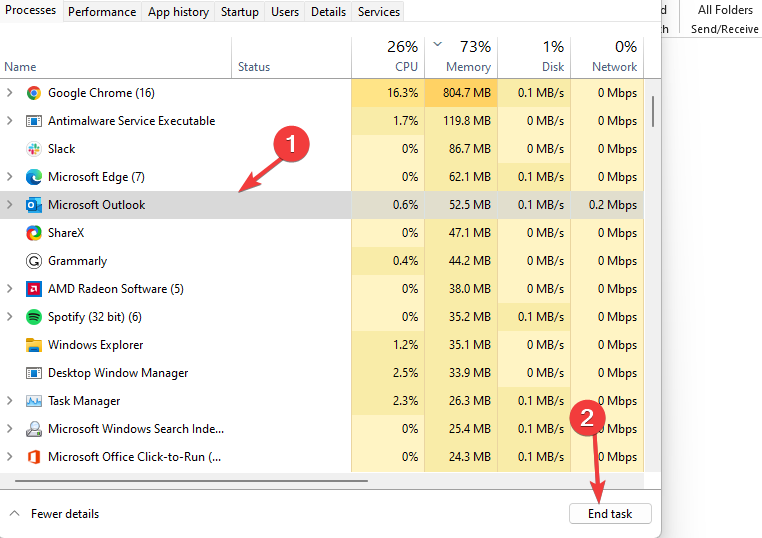
- Redémarrage Perspectives et vérifiez si le problème est résolu; sinon tu peux dépanner le Client Outlook.
- Presse les fenêtres + Ret entrez outlook.exe /resetnavpane dans le Boîte de dialogue Exécuter.

- Presse Entrer courir Perspectives.
Vous pouvez travailler sur tous les correctifs ci-dessus pour savoir lequel vous convient le mieux.
Pourquoi mes dossiers Outlook ne se synchronisent-ils pas ?
Cela peut résulter d'une mauvaise connectivité Internet ou d'autres raisons pour lesquelles le contenu et les dossiers d'Outlook ne sont pas mis à jour automatiquement.
Par conséquent, cela empêchera Outlook de synchroniser le dossier. De plus, si les fichiers OST sont corrompus, les travaux hors ligne peuvent ne pas se synchroniser avec les autres dossiers lorsque la connexion est activée.
Ce sont les meilleurs correctifs pour qu'Outlook ne déplace pas les e-mails vers des problèmes de dossier. Une fois les étapes mises en évidence suivies, tous vos e-mails devraient se synchroniser sans tracas.
Vous pouvez également consulter notre guide détaillé sur réparer les e-mails qui disparaissent si vous constatez que certains de vos e-mails sont manquants sur Outlook.
Laissez vos commentaires et suggestions dans la section ci-dessous. Nous aimerions avoir de vos nouvelles.
Vous rencontrez toujours des problèmes ?
SPONSORISÉ
Si les suggestions ci-dessus n'ont pas résolu votre problème, votre ordinateur peut rencontrer des problèmes Windows plus graves. Nous vous suggérons de choisir une solution tout-en-un comme Fortifier pour résoudre efficacement les problèmes. Après l'installation, cliquez simplement sur le Afficher et corriger bouton puis appuyez sur Lancer la réparation.


